mac重复照片怎么删除?3步精准查删,为你的图库高效瘦身
每次旅行归来或项目结束后,翻开"照片"应用,是否总能看到大量相似或重复的照片?这些重复的照片不仅让图库杂乱无章,更在悄无声息地吞噬着宝贵的存储空间。别担心,今天就教大家一个简单高效的mac重复照片怎么删除3步查删方法,让你的照片库瞬间瘦身。

第1步:智能扫描,快速定位重复项
mac重复照片怎么删除?手动翻阅成千上万张照片寻找重复项,无疑是大海捞针。现代技术已经能够通过智能算法,快速准确地完成这项繁琐的工作。
操作要点:
- 选择支持内容比对的工具,而非仅靠文件名判断
- 确保扫描范围覆盖整个照片库及关联文件夹
- 支持按时间、类型等条件筛选,提高查准率
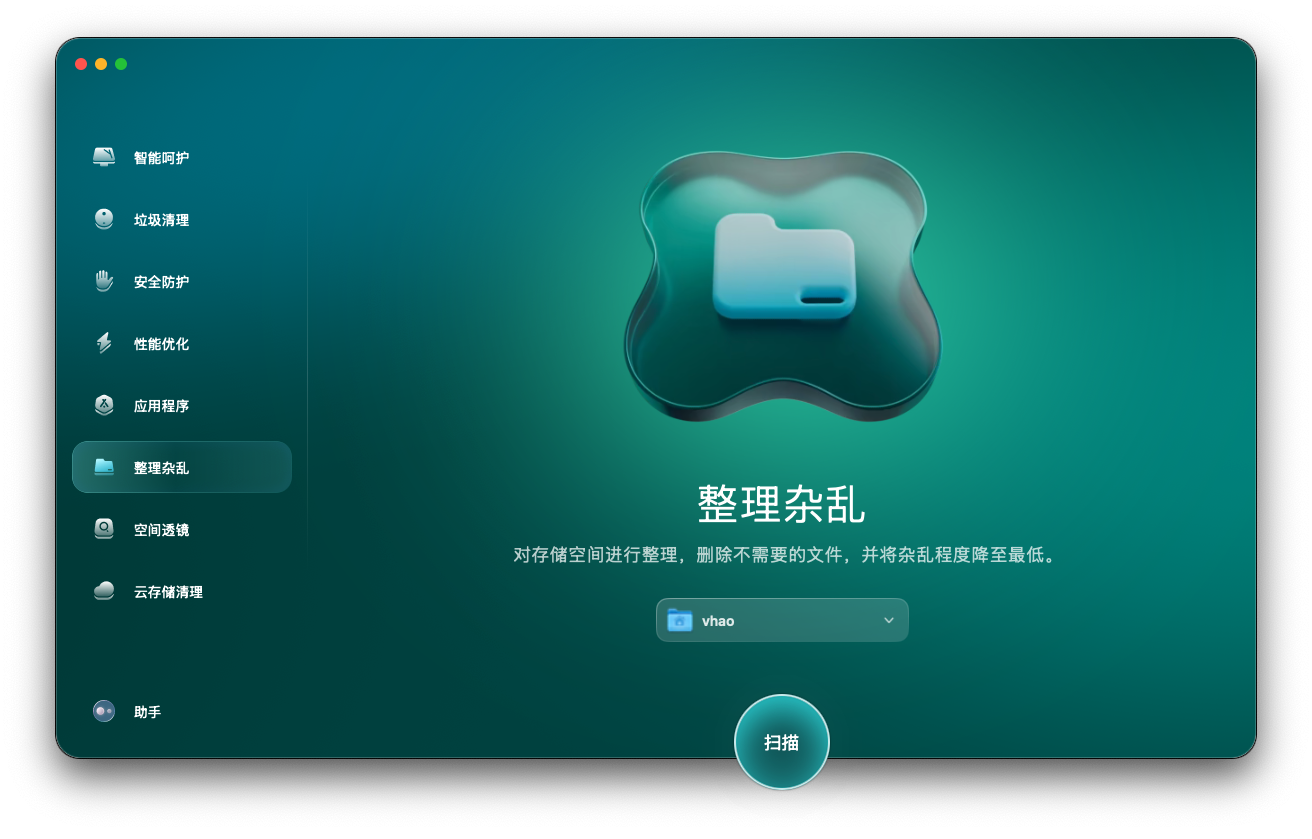
比如,CleanMyMac的“整理杂乱”就能通过先进的算法,精准识别内容相同的照片,即使文件名不同或尺寸有差异,也能确保不遗漏任何一个重复项。
第2步:仔细核对,安全选择删除项
找到重复照片后,切勿立即全选删除。仔细核对每一组重复项,确保不会误删重要照片。
核对技巧:
- 优先保留画质更优、构图更好的版本
- 注意查看照片的元数据(拍摄时间、参数等)
- 善用预览功能,对比照片细节差异
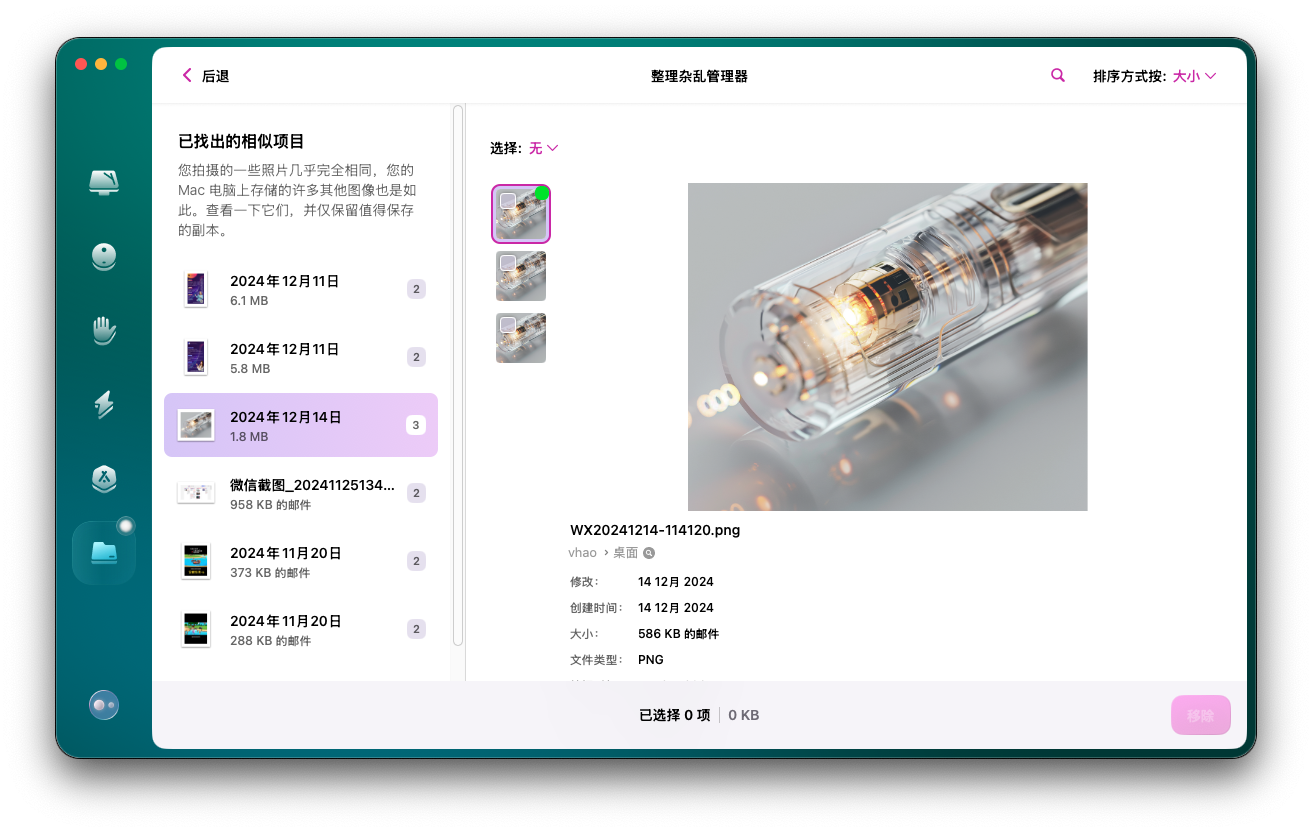
值得一提的是,CleanMyMac的预览界面设计得非常人性化,可以并排对比照片,同时显示文件路径和详细信息,让决策过程更加轻松安心。
第3步:一键清理,彻底释放空间
确认好要删除的重复照片后,就可以进行最后一步——清理工作。
清理注意事项:
- 建议先移至废纸篓,确认无误后再清空
- 重要照片可考虑备份后再删除
- 清理完成后,记得清空废纸篓才能彻底释放空间
使用CleanMyMac的批量移除功能,可以一次性安全删除所有选中的重复照片,并在完成后清晰展示释放的空间大小,让成果一目了然。
养成好习惯,预防重复照片再生
mac重复照片怎么删除,除了定期清理,更重要的是从源头上减少重复照片的产生:
- 导入照片时注意重复导入
- 使用"照片"应用的自动去重功能
- 定期整理照片库,及时删除废片
- 建立规范的文件命名和存储体系
结语
通过"智能扫描 > 仔细核对 > 一键清理"这3个简单步骤,你就能轻松为照片库瘦身,找回被重复照片占用的存储空间。与其让这些冗余照片继续占用空间,不如立即行动,给自己一个清爽整洁的数字相册。借助CleanMyMac的高效查找手段,定期花几分钟整理,远胜于积压数月后的大工程。现在就动手,让你的照片库重获新生吧!






